当电脑的状态大不如从前时,许多人会选择简单粗暴的系统重装来解决问题,但系统重装面临格式化的问题,重装前还需将电脑中的重要数据进行备份,十分麻烦。那么有没有既不会破坏数据,又能让系统恢复如初的办法?答案是有,那就是还原系统。那么win7系统如何还原呢?下面小编就给大家带来win7系统还原的方法步骤。
工具/原料
系统版本:windows7
品牌类型:联想小新 Pro 13
方法/步骤:
1、点击桌面的开始菜单,点击“控制面板”。

2、在控制面板页面中,点击进入“恢复”页面。
win7电脑怎么查看电脑配置
想要入手一款win7电脑二手机,但是不知道win7电脑配置怎么样,不知道怎么查看电脑配置怎么办。不少电脑新手都会遇到类似的问题,下面就教下大家查看win7电脑配置的方法步骤。

3、点击“恢复”页面中的“打开系统还原”按钮。

4、随后点击“下一步”按钮。

5、接着打开系统还原列表,选择一个恢复还原点,选定后点击“下一步”。
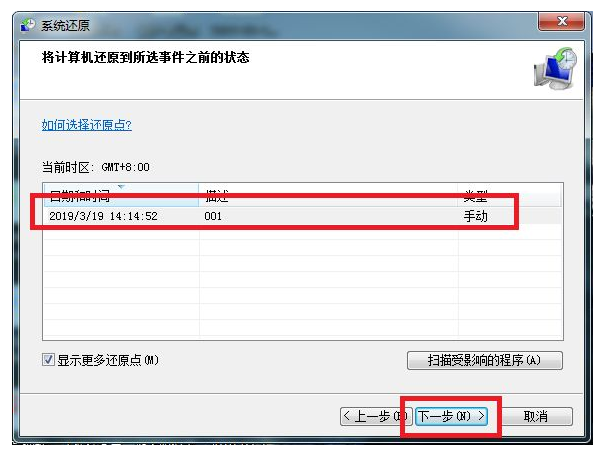
6、最后,在确认页面中点击“完成”按钮,随后等待系统还原完成即可。

总结:以上就是win7系统还原的详细步骤了,你学会了吗?
以上就是电脑技术教程《win7系统如何还原到初始状态》的全部内容,由下载火资源网整理发布,关注我们每日分享Win12、win11、win10、win7、Win XP等系统使用技巧!手把手教你win7怎么系统还原
系统还原可以在不破坏电脑数据文件的前提下修复系统的故障问题,这是windows系统自带的功能,但还有系统小伙伴不知道这个功能,下面小编就教大家win7怎么系统还原。






